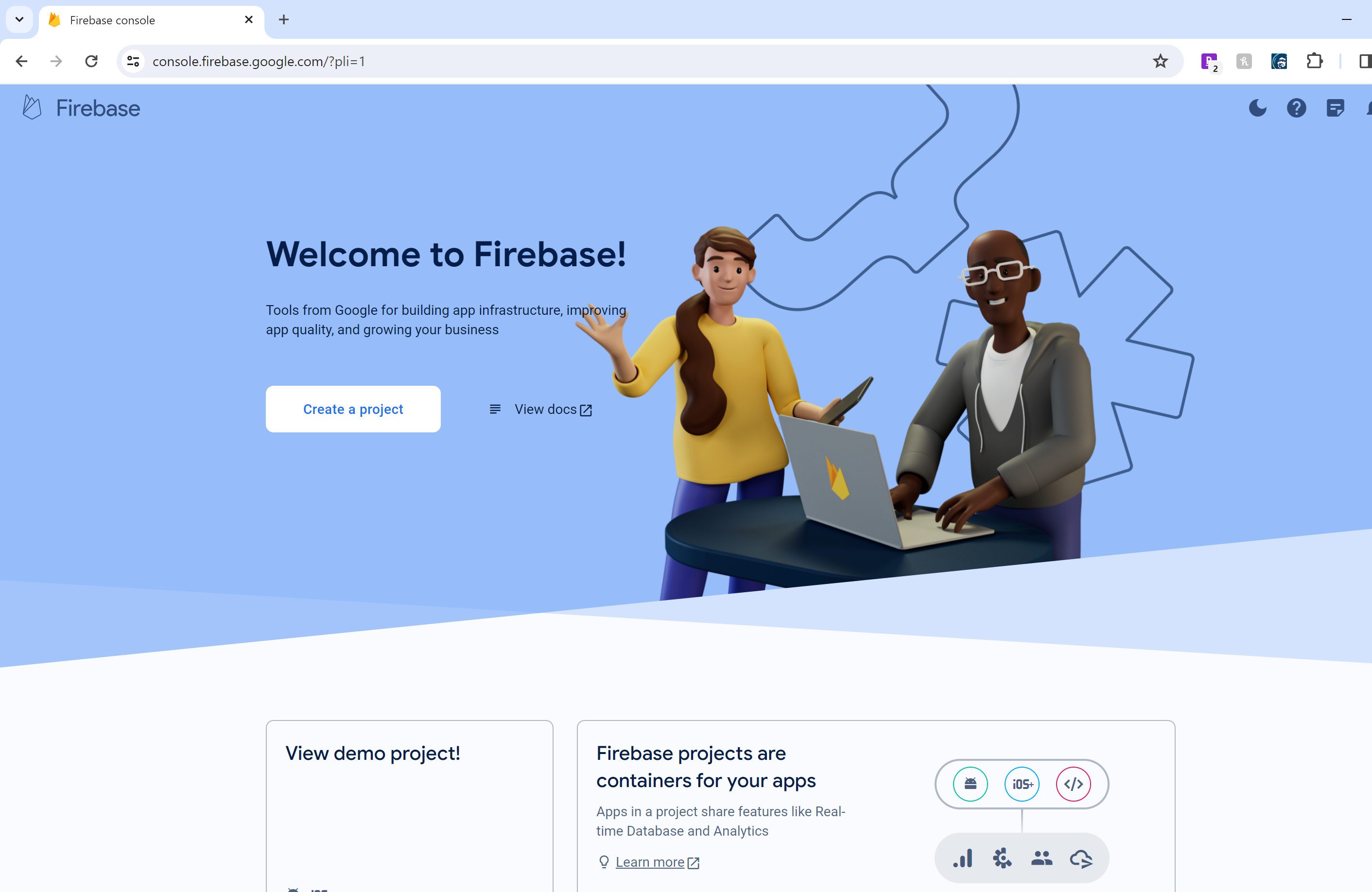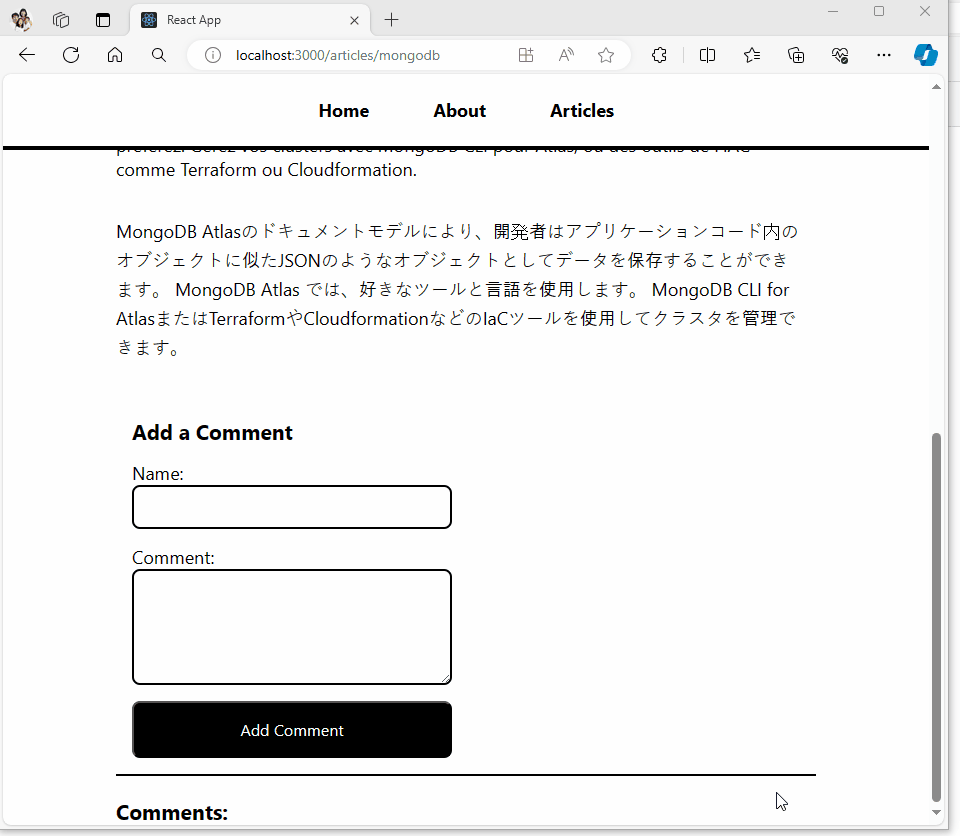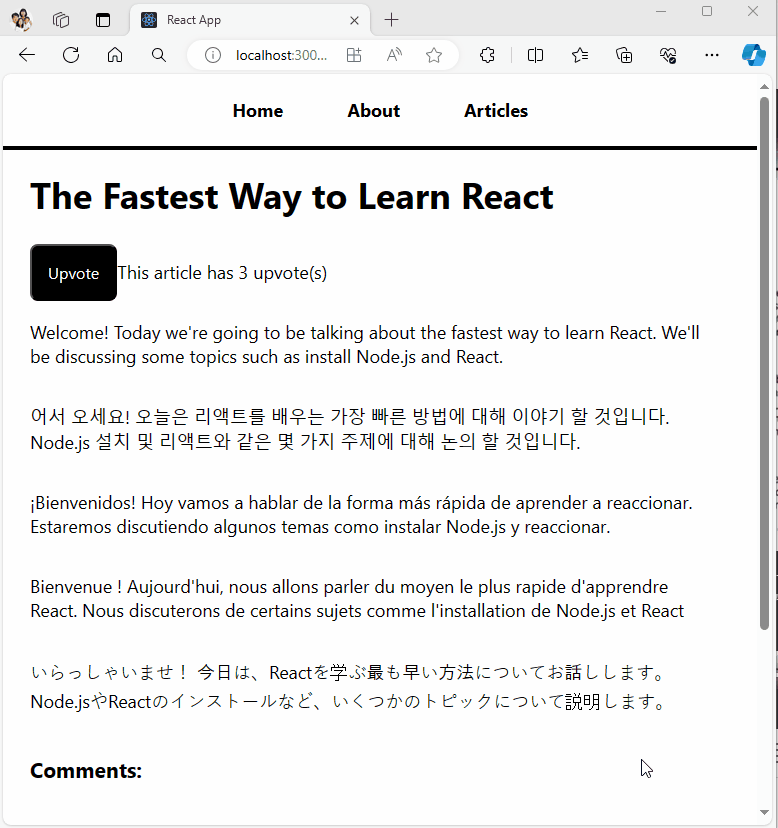Firebase 연결 작업이 끝났으므로 실제로 로그인 페이지를 구현해 보도록 합니다. 우선 src폴더 안의 pages폴더에 LoginPage.js파일 생성하고 코드를 작성합니다. LoginPage.js import { useState } from 'react'; import { Link, useNavigate } from 'react-router-dom'; import { getAuth, signInWithEmailAndPassword } from 'firebase/auth'; const LoginPage = () => { const [email, setEmail] = useState(''); const [password, setPassword] = useState(''); const [error, se..